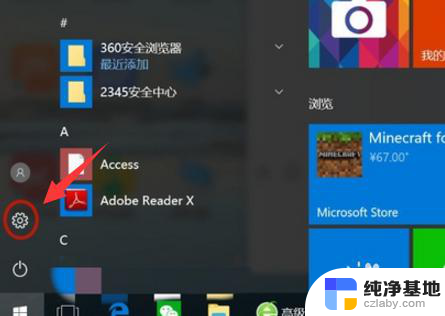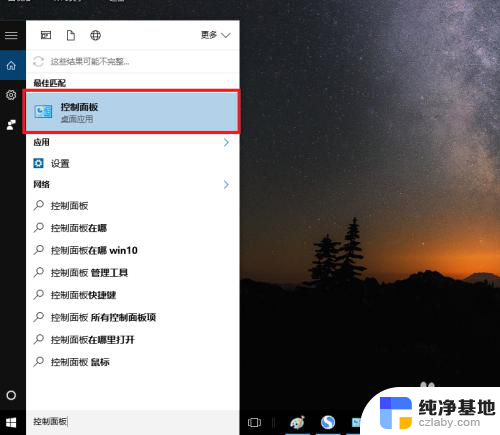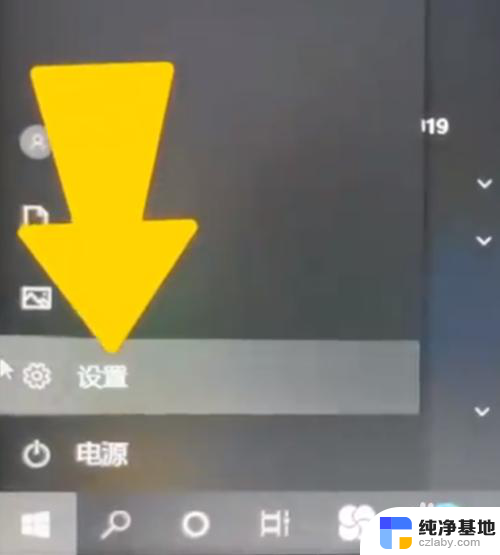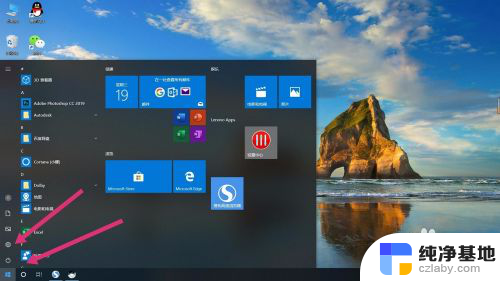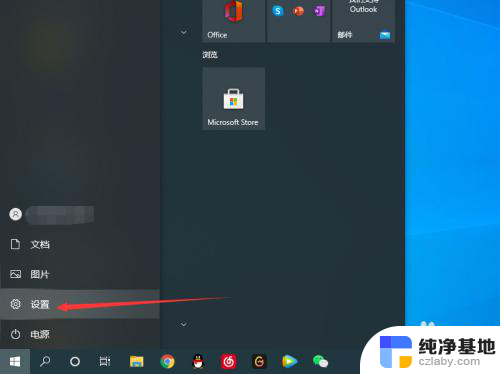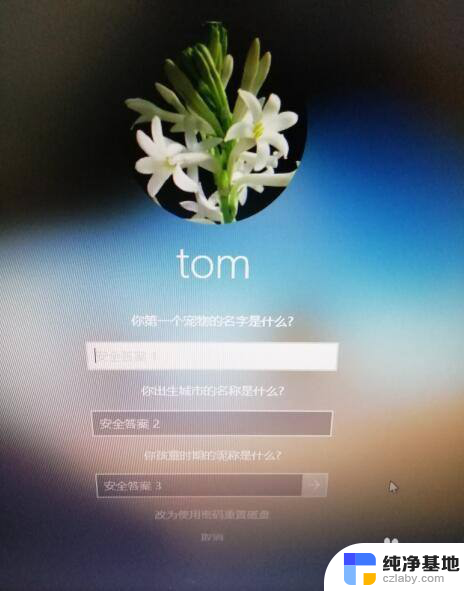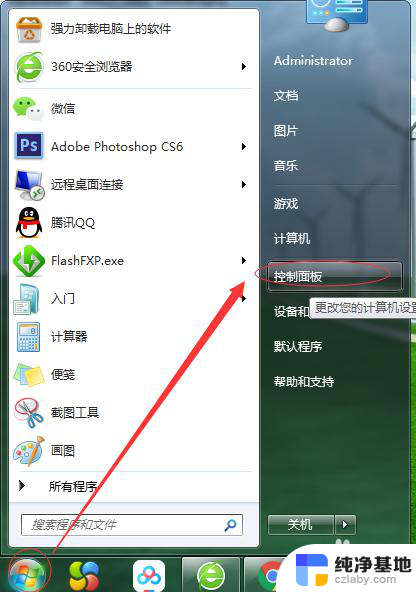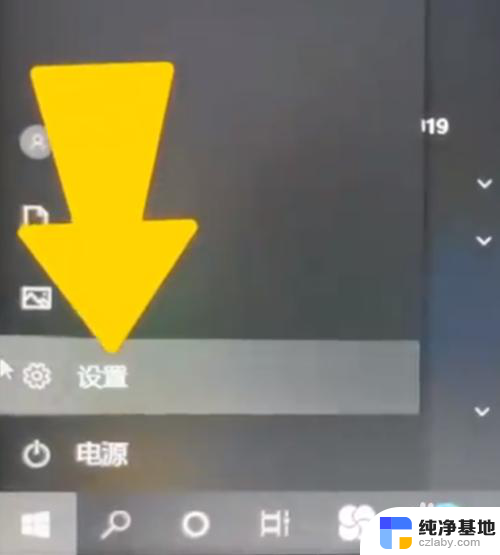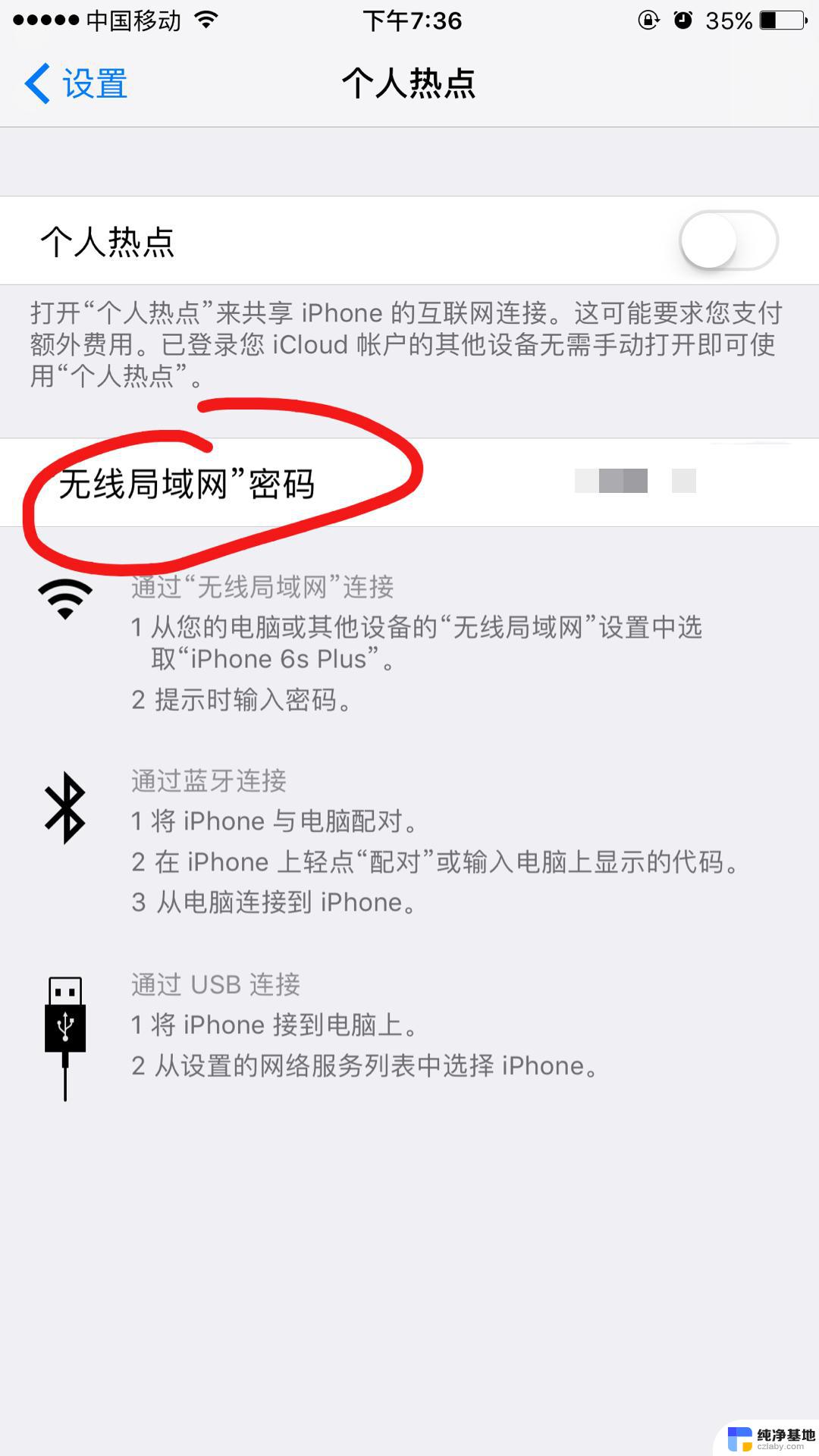电脑锁屏密码怎么重新设置
更新时间:2024-04-15 12:03:05作者:xiaoliu
电脑锁屏密码是保护个人隐私和数据安全的重要手段,如果忘记了密码或者想要重新设置密码,可以通过简单的操作来实现,在电脑锁屏界面点击忘记密码选项,系统将引导用户通过安全问题或者邮箱验证来重设密码。同时设置一个强密码也是防止他人非法进入电脑的有效方式,建议定期更换密码以提高安全性。
方法如下:
1.点击屏幕左下角的开始菜单,然后在打开的开始菜单中点击“控制面板”选项。
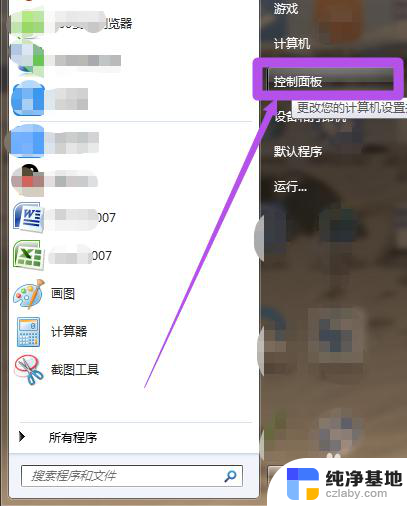
2.然后在打开的“控制面板”页面中点击“用户账户和家庭安全”选项。
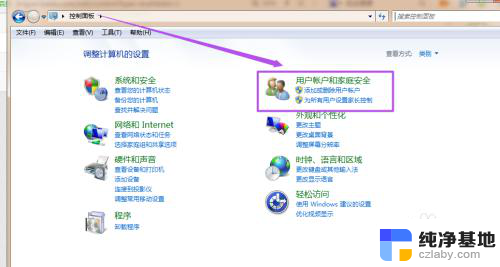
3.然后在打开的“用户帐户和家庭安全”页面中点击“用户账户”选项或者是点击“更改windows密码”选项。
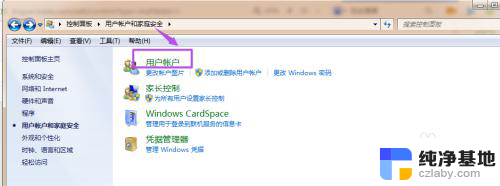
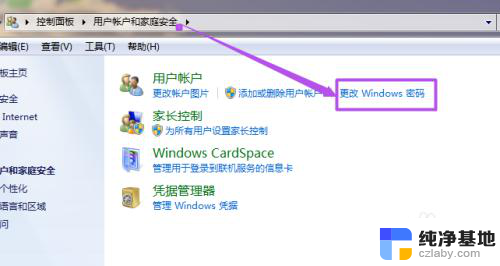
4.然后在打开的“用户账户”页面中点击“更改密码”选项。
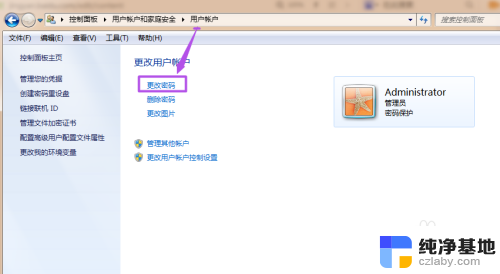
5.然后在“更改密码”页面中输入当前的密码、之后输入新的密码,输入完后再次输入新密码来确认。然后点击“更改密码”按钮,到这里就完成了对锁屏密码的更改了。

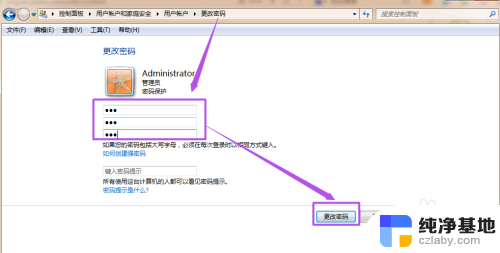
以上就是电脑锁屏密码怎么重新设置的全部内容,如果还有不清楚的用户,可以参考以上步骤进行操作,希望对大家有所帮助。